ГДЗ Информатика 6 класс. Учебник [Ривкинд Й.Я., Лысенко Т.И.] 2014
4.3. Фрагменты текста и операции над ними
Задание
1. Откройте текстовый документ из файла задача 4.3.1.docx, который содержится в папке Глава 4 \ Пункт 4.3. Выполните его изменения по образцу, предоставленному в документе. Сохраните документ в папке с тем же именем.
Алгоритм выполнения задания:
1) Скачать текстовый процессор (выполнить Пуск => Все программы => Microsoft Office => Microsoft Office Word).
2) В окне текстового процессора нависнуть на кнопку Office.
3) Выбрать команду Открыть.
4) В окне Открытии документа, открыть папку Раздел 4 \ Пункт4.3.
5) Выбрать файл задачи 4.3.1.docx.
6) Нажать кнопку Открыть.
7) Посмотреть текст и выполнить его редактирование по образцу, предоставленному в документе.
8) В окне текстового процессора нажать на кнопку Office.
9) Выбрать команду Сохранить как.
10) В окне Сохранение документа открыть собственную папку.
11) Нажать кнопку Сохранить.
2. Откройте текстовый документ из файла задача 4.3.2.docx, который содержится в папке Глава 4 \ Пункт 4.3. Организуйте строки текста по образцу, предоставленному в документе. Сохраните документ в вашей палке с тем же именем.
Алгоритм выполнения задания:
1) Скачать текстовый процессор (выполнить Пуск => Все программы => Microsoft Office => Microsoft Office Word).
2) В окне текстового процессора нажать на кнопку Office.
3) Выбрать команду Открыть.
4) В окне Открытие документа открыть папку Раздел 4 \ Пункт4.3.
5) Выбрать файл задачи 4.3.2.docx.
6) Нажать кнопку Открыть.
7) Выполнить благоустройство строк текста по образцу, предоставленному в документе:
- для выделения строки текста выбрать место слева от начальной строки фрагмента и, при нажатой левой кнопке мыши, переместить указатель вниз или вверх на нужное количество строк.
- для перемещения выделенного фрагмента текста перетащить его в нужное место при нажатой клавише Ctrl.
8) В окне текстового процессора нажать на кнопку Office.
9) Выбрать команду Сохранить как.
10) В окне Сохранение документа открыть собственную папку.
11) Нажать кнопку Сохранить.
3. Откройте текстовый документ из файла задача 4.3.3.docx, который содержится в папке Глава 4 \ Пункт 4.3. Выполните задание на автоматическую замену фрагментов текста, которые приведены в документе. Сохраните документ в папке с тем же именем.
Алгоритм выполнения задания:
1) Скачать текстовый процессор (выполнить Пуск => Все программы => Microsoft Office => Microsoft Office Word).
2) В окне текстового процессора нажать на кнопку Office.
3) Выбрать команду Открыть.
4) В окне Открытие документа открыть папку Раздел 4 \ Пункт4.3.
5) Выбрать файл задачи 4.3.3.docx.
6) Нажать кнопку Открыть.
7) Выполнить замену фрагментов текста по образцу, приведенному в документе:
- выполнить Основное => Редактирование => Заменить;
- в открывшемся окне Поиск и замена ввести в текстовое поле Найти фрагмент текста, нужно найти в документе;
- в текстовое поле Заменить ввести фрагмент текста, на который нужно заменить;
- выбрать кнопку Заменить все.
8) В окне текстового процессора нажать на кнопку Office.
9) Выбрать команду Сохранить как.
10) В окне Сохранение документа открыть собственную папку.
11) Нажать кнопку Сохранить.
4. Откройте текстовый документ из файла задача 4.3.4.docx, который содержится в папке Глава 4 \ Пункт 4.3. Замените все слова «компьютер», «компьютер», «компьютер» ... словом «ПК». Сохраните документ в папке с тем же именем.
Алгоритм выполнения задания:
1) Скачать текстовый процессор (выполнить Пуск => Все программы => Microsoft Office => Microsoft Office Word).
2) В окне текстового процессора нажать на кнопку Office.
3) Выбрать команду Открыть.
4) В окне Открытие документа открыть папку Раздел 4 \ Пункт4.3.
5) Выбрать файл задачи 4.3.4.docx.
6) Нажать кнопку Открыть.
7) Выполнить замену фрагментов текста по образцу, приведенному в документе:
- выполнить Основное => Редактирование => Заменить;
- в открывшемся окне Поиск и замена в текстовое, поле Найти ввести текст компьютер, который нужно найти в документе;
- в текстовое поле. Заменить па ввести текст, который нужно заменить;
- выбрать кнопку Заменить все.
8) Выполнить п.7 для слов компьютера, компьютер, компьютером, компьютере.
9) В окне текстового процессора нажать на кнопку Office.
10) Выбрать команду Сохранить как.
11) В окне Сохранение документа открыть собственную папку,
12) Нажать кнопку Сохранить.
 ГДЗ 6 класс Учебник Информатика Генеза Ривкинд Лысенко Ривкінд Лисенко 2014
ГДЗ 6 класс Учебник Информатика Генеза Ривкинд Лысенко Ривкінд Лисенко 2014
 Якщо помітили в тексті помилку, виділіть її та натисніть Ctrl + Enter
Якщо помітили в тексті помилку, виділіть її та натисніть Ctrl + Enter
Задание
1. Откройте текстовый документ из файла задача 4.3.1.docx, который содержится в папке Глава 4 \ Пункт 4.3. Выполните его изменения по образцу, предоставленному в документе. Сохраните документ в папке с тем же именем.
Алгоритм выполнения задания:
1) Скачать текстовый процессор (выполнить Пуск => Все программы => Microsoft Office => Microsoft Office Word).
2) В окне текстового процессора нависнуть на кнопку Office.
3) Выбрать команду Открыть.
4) В окне Открытии документа, открыть папку Раздел 4 \ Пункт4.3.
5) Выбрать файл задачи 4.3.1.docx.
6) Нажать кнопку Открыть.
7) Посмотреть текст и выполнить его редактирование по образцу, предоставленному в документе.
8) В окне текстового процессора нажать на кнопку Office.
9) Выбрать команду Сохранить как.
10) В окне Сохранение документа открыть собственную папку.
11) Нажать кнопку Сохранить.
2. Откройте текстовый документ из файла задача 4.3.2.docx, который содержится в папке Глава 4 \ Пункт 4.3. Организуйте строки текста по образцу, предоставленному в документе. Сохраните документ в вашей палке с тем же именем.
Алгоритм выполнения задания:
1) Скачать текстовый процессор (выполнить Пуск => Все программы => Microsoft Office => Microsoft Office Word).
2) В окне текстового процессора нажать на кнопку Office.
3) Выбрать команду Открыть.
4) В окне Открытие документа открыть папку Раздел 4 \ Пункт4.3.
5) Выбрать файл задачи 4.3.2.docx.
6) Нажать кнопку Открыть.
7) Выполнить благоустройство строк текста по образцу, предоставленному в документе:
- для выделения строки текста выбрать место слева от начальной строки фрагмента и, при нажатой левой кнопке мыши, переместить указатель вниз или вверх на нужное количество строк.
- для перемещения выделенного фрагмента текста перетащить его в нужное место при нажатой клавише Ctrl.
8) В окне текстового процессора нажать на кнопку Office.
9) Выбрать команду Сохранить как.
10) В окне Сохранение документа открыть собственную папку.
11) Нажать кнопку Сохранить.
3. Откройте текстовый документ из файла задача 4.3.3.docx, который содержится в папке Глава 4 \ Пункт 4.3. Выполните задание на автоматическую замену фрагментов текста, которые приведены в документе. Сохраните документ в папке с тем же именем.
Алгоритм выполнения задания:
1) Скачать текстовый процессор (выполнить Пуск => Все программы => Microsoft Office => Microsoft Office Word).
2) В окне текстового процессора нажать на кнопку Office.
3) Выбрать команду Открыть.
4) В окне Открытие документа открыть папку Раздел 4 \ Пункт4.3.
5) Выбрать файл задачи 4.3.3.docx.
6) Нажать кнопку Открыть.
7) Выполнить замену фрагментов текста по образцу, приведенному в документе:
- выполнить Основное => Редактирование => Заменить;
- в открывшемся окне Поиск и замена ввести в текстовое поле Найти фрагмент текста, нужно найти в документе;
- в текстовое поле Заменить ввести фрагмент текста, на который нужно заменить;
- выбрать кнопку Заменить все.
8) В окне текстового процессора нажать на кнопку Office.
9) Выбрать команду Сохранить как.
10) В окне Сохранение документа открыть собственную папку.
11) Нажать кнопку Сохранить.
4. Откройте текстовый документ из файла задача 4.3.4.docx, который содержится в папке Глава 4 \ Пункт 4.3. Замените все слова «компьютер», «компьютер», «компьютер» ... словом «ПК». Сохраните документ в папке с тем же именем.
Алгоритм выполнения задания:
1) Скачать текстовый процессор (выполнить Пуск => Все программы => Microsoft Office => Microsoft Office Word).
2) В окне текстового процессора нажать на кнопку Office.
3) Выбрать команду Открыть.
4) В окне Открытие документа открыть папку Раздел 4 \ Пункт4.3.
5) Выбрать файл задачи 4.3.4.docx.
6) Нажать кнопку Открыть.
7) Выполнить замену фрагментов текста по образцу, приведенному в документе:
- выполнить Основное => Редактирование => Заменить;
- в открывшемся окне Поиск и замена в текстовое, поле Найти ввести текст компьютер, который нужно найти в документе;
- в текстовое поле. Заменить па ввести текст, который нужно заменить;
- выбрать кнопку Заменить все.
8) Выполнить п.7 для слов компьютера, компьютер, компьютером, компьютере.
9) В окне текстового процессора нажать на кнопку Office.
10) Выбрать команду Сохранить как.
11) В окне Сохранение документа открыть собственную папку,
12) Нажать кнопку Сохранить.
 ГДЗ 6 класс Учебник Информатика Генеза Ривкинд Лысенко Ривкінд Лисенко 2014
ГДЗ 6 класс Учебник Информатика Генеза Ривкинд Лысенко Ривкінд Лисенко 2014
 Якщо помітили в тексті помилку, виділіть її та натисніть Ctrl + Enter
Якщо помітили в тексті помилку, виділіть її та натисніть Ctrl + Enter 27.07.2018,
27.07.2018,
 3 182,
3 182,
 0
0
 Назад
Назад
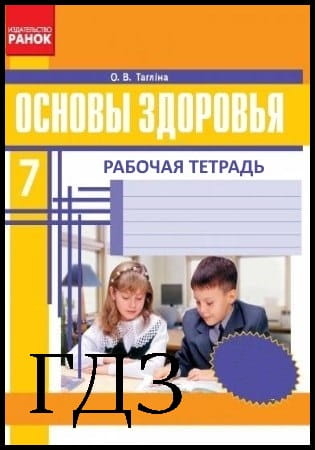
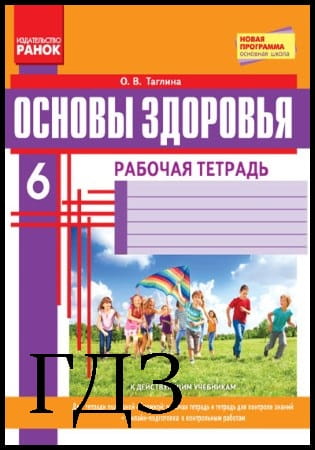


![ГДЗ Природознавство 5 клас. Підручник [Ярошенко О.Г., Бойко В.М.] 2018 ГДЗ Природознавство 5 клас. Підручник [Ярошенко О.Г., Бойко В.М.] 2018](/uploads/posts/2019-04/1555779316_5_p_y_u2018.jpg)
![ГДЗ Основи правознавства 9 клас. Підручник [Наровлянський О. Д.] 2017 ГДЗ Основи правознавства 9 клас. Підручник [Наровлянський О. Д.] 2017](/uploads/posts/2019-02/1550928122_9k_p_n_2017.jpg)
![ГДЗ Українська мова 8 клас. Підручник [Глазова О.П.] 2021 ГДЗ Українська мова 8 клас. Підручник [Глазова О.П.] 2021](/uploads/posts/2021-10/1633720388_8k_y_g_2021.jpg)
![ГДЗ Вступ до історії 5 клас. Підручник [Гісем О.В.] 2018 ГДЗ Вступ до історії 5 клас. Підручник [Гісем О.В.] 2018](/uploads/posts/2019-07/1564163269_5k_i_h_2018.jpg)